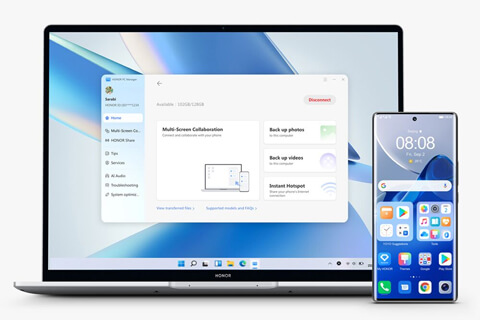 Як підключити телефон до комп'ютера? Багато хто знає про підключення смартфона до комп'ютера через USB-кабель. А коли його нема під рукою? Виберіть зручний спосіб передачі файлів: вайфай, блютуз або адаптер.
Як підключити телефон до комп'ютера? Багато хто знає про підключення смартфона до комп'ютера через USB-кабель. А коли його нема під рукою? Виберіть зручний спосіб передачі файлів: вайфай, блютуз або адаптер. Отже, як безпосередньо підключити телефон до комп'ютера - далі у нашій статті
1. Підключення телефону через USB
Найкращий варіант для обміну файлами, фотографіями, відео та навіть іграми між телефоном та комп'ютером це використання USB кабелю.
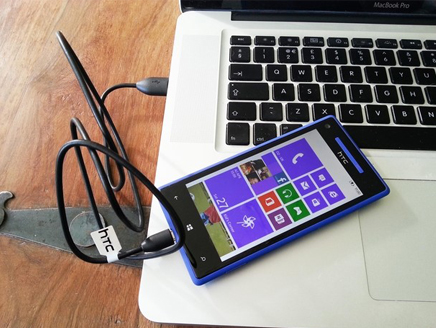
Підключення телефону до комп'ютера через USB
Переваги підключення смартфона через USB:
- не використовується інтернет,
- швидка швидкість передачівеликого обсягу даних,
- доступ до внутрішньої та зовнішньої пам'яті телефону,
- під час підключення телефон заряджається,
- використання смартфона як роутер,< /li>
- доступ до камери телефону (актуально, коли на комп'ютері немає веб-камери).
Як підключити телефон до комп'ютера через USB:
- Підключіть кабель до USB-порту комп'ютера, а micro(mini)-USB вихід – до смартфону.
- Для перенесення даних виберіть на телефоні «режим накопичувача» або «знімний диск».
Якщо автоматичного вибору режиму не відбулося, здійсніть зміни в налаштуваннях телефону.
- Дочекайте автоматичної установки драйверів на комп'ютер, якщо підключаєте свій пристрій вперше. Можливо, знадобиться вихід в інтернет.
Якщо комп'ютер не бачить Ваш пристрій, вимкніть смартфон перед підключенням до кабелю. Після підключення USB запустіть пристрій.
- Використовуйте провідник (Мій комп'ютер) для пошуку, перегляду та копіювання файлів між телефоном та комп'ютером. При підключенні телефону може виникнути двох дисків: внутрішня пам'ять телефону та картка пам'яті.
Під час перенесення даних Ви не зможете відповідати на дзвінки або переміщати телефон далі, ніж дозволяє шнур USB.
2. Бездротове підключення через Wi-Fi
Метод підключення через вайфай є бездротовим. Неважливо як до роутера підключається комп'ютер: через кабель Ethernet або через wi-fi.
Головна умова для підключення через wi-fi: телефон і комп'ютер повинні підключатися до однієї локальної мережі (до одного роутера).
Швидкий спосіб підключення телефону до комп'ютера
З'єднання відбувається досить швидко і без додаткового кабелю. На телефоні має бути встановлена спеціальна програма. Для андроїдів це ES провідник або файловий менеджер. Програму можна завантажити в магазині програм.
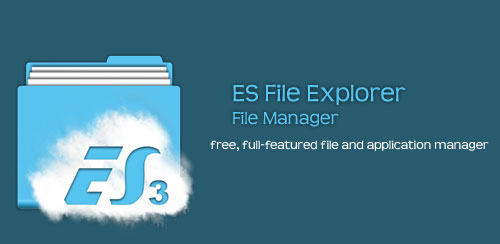
Файловий менеджер для смартфона
Як підключити телефон до комп'ютера за допомогою Wi-Fi:
- Відкриваємо ES провідник на смартфоні.
- Заходимо в Установки або Мережа. Знаходимо пункт «Видалений доступ».
- Включаємо віддалений доступ на телефоні.
- Відкриваємо «Мій комп'ютер» на ПК.
- В адресний рядок безпомилково прописуємо повну адресу, яка висвітилася на телефоні.
Після виконання всіх дій правильно, Ви побачите вміст папки телефону. Іноді це лише внутрішня пам'ять. Щоб змінити місце доступу, у програмі ES Провідник потрібно змінити кореневу папку.
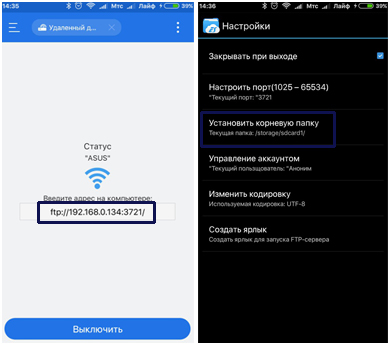
Підключення до комп'ютера через wi-fi
3. Старий, але популярний блютуз
Якщо технологія ІЧ-порту для смартфонів швидко вичерпала себе, то Bluetooth не втрачає популярності. Основна вимога для використання цієї технології: наявність блютуз на обох пристроях. Комп'ютер можна реалізувати за допомогою додаткового адаптера.

Блютуз адаптер для комп'ютера
Як підключити телефон через блютуз:
- Включаємо блютуз на пристроях.
- Включаємо видимість (виявлення) телефону та комп'ютера.
- Включаємо пошук пристроїв. Комп'ютер повинен знайти Ваш телефон у межах видимості (не відходьте дуже далеко). Натискаємо на підключення.
- Якщо виник запит «ключ доступу», потрібно ввести цифри з дисплея телефону. У разі відсутності ключа доступу на комп'ютері та телефоні, користувач вводить будь-яку комбінацію на телефоні та повторює її на комп'ютері. Підходить одна будь-яка цифра. Ключ доступу є одноразовим.
Швидкість через Bluetooth невелика, але для передачі малого обсягу інформації це хороший варіант.
4. Підключення телефону до ноутбука
Коли немає інтернету, а комп'ютер не бачить телефону, тобто ще одне рішення. Воно передбачає використання не самого смартфону, а карти пам'яті з нього.
Цей спосіб підходить для підключення і до комп'ютерів, і до ноутбуків. Для нього потрібний картридер. У модифікаціях комп'ютерів зустрічається рідко, а в моделях ноутбуків найчастіше є.
Картридер – пристрій для зчитування інформації з карток пам'яті (microSD).

Карта пам'яті та картридер
Як перенести дані з використанням картки пам'яті
- Скопіюйте на картку пам'яті телефону потрібні файли. Або звільніть достатньо місця на microSD, якщо збираєтеся копіювати інформацію з комп'ютера.
- Вийміть картку пам'яті з телефону. У деяких моделях для цього доведеться дістати акумулятор .
- Вставте картку пам'яті телефону до ноутбука. Для цього знадобиться адаптер. І наявність відповідного входу в ноутбук.
- Переконайтеся, що на адаптері вимкнено режим Lock (заборона перезапису). В іншому випадку Вам не вдасться зберегти потрібну інформацію.
Не всі телефони підтримують підключення до комп'ютерів та ноутбуків. Щоб дізнатися інформацію, зайдіть на офіційний сайт виробника Вашого девайсу. Там Ви зможете ознайомитися зі специфікацією на пристрій, завантажити драйвера або спеціальне програмне забезпечення.
Якщо Ви бажаєте купити найдешевший смартфон, рекомендуємо звернутися до чудового магазину Mobileplanet.ua: постачальник смартфонів в Одесі інтернет магазин та мобільних телефонів. У каталозі ви знайдете понад 30 видів торгових марок та понад 1000 моделей смартфонів. Наша адреса: м. Одеса, вул. Одарія, 2, склад №1














